2 de enero de 2013
Es posible crear animaciones en Blender con ayuda de Python. Con Python un mesh puede:
Para crear animaciones en Blender se hace uso de keyframes. En un keyframe se puede definir la rotación, escala / tamaño y ubicación en los planos "x", "y" o "z" de un mesh.
En el ejemplo siguiente un mesh se desplaza en el plano de "y". La animación durará 60 frames / 5 segundos. Al mesh se le ha asignado el nombre "cubo". En el frame 1 el mesh está en la posición -8 en el plano de "y". En el frame 60 el mesh está en la posición 8 en el plano de "y". El resultado es el mesh moviéndose en el plano "y". Para ello se creará un keyframe en el frame 1 y se definirá la posición inicial en el plano de "y". También se creará un keyframe en el frame 60 y se definirá la posición final en el plano de "y".
Este es el resultado:
El código Python para crear esta animación es:
crea_cubo = bpy.ops.mesh.primitive_cube_add #crea un cubo xpos = 0 # define la posicion en el plano x del cubo ypos = 0 # define la posicion en el plano y del cubo zpos = 0 # define la posicion en el plano z del cubo crea_cubo(location=(xpos,ypos,zpos)) # creamos el cubo en el escenario con una posicion determinada bpy.context.object.name = "cubo" # bautizamos nuestro cubo bpy.data.objects["cubo"].location[1] = -8 # posicion inicial en el plano de y bpy.data.objects["cubo"].keyframe_insert(data_path="location", frame=1, index=1) # creamos un keyframe en el frame 1 bpy.data.objects["cubo"].location[1] = 8 # posicion final en el plano de y bpy.data.objects["cubo"].keyframe_insert(data_path="location", frame=60, index=1) # creamos un keyframe en el frame 60
Para utilizar el código Python en Blender se debe abrir la "Python console". En la "Python console" se puede escribir los comandos o simplemente copiarlos y pegarlos. Al final de cada línea se debe presionar la tecla ENTER para ejecutar el comando.
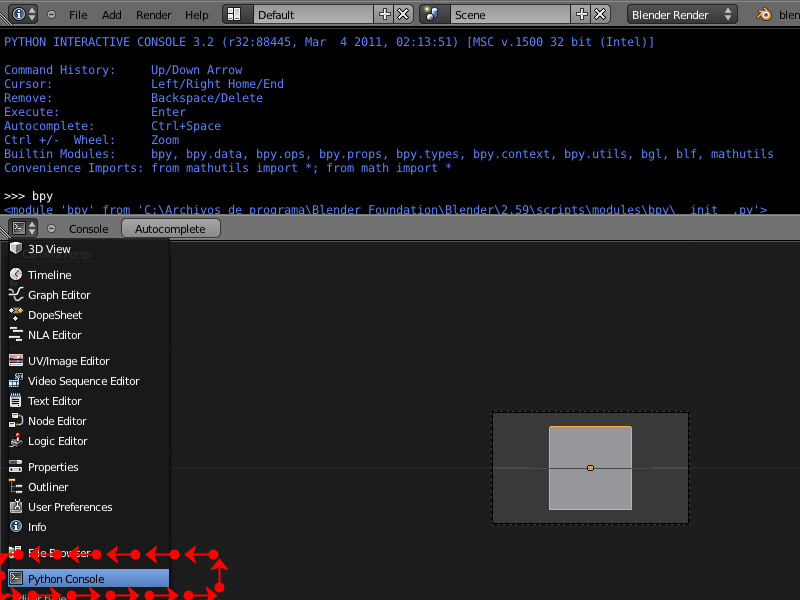
Ahora explicaré línea por línea el código empleado. Con color se señala lo que no debe modificarse.
crea_cubo = bpy.ops.mesh.primitive_cube_add
bpy.ops.mesh.primitive_cube_add es un método predefinido de blender que nos permite crear un cubo.
xpos = 0
Creamos la variable xpos para definir la posicion en el plano x del cubo
ypos = 0
Creamos la variable ypos para definire la posicion en el plano y del cubo
zpos = 0
Creamos la variable zpos para definir la posicion en el plano z del cubo
crea_cubo(location=(xpos,ypos,zpos))
Creamos el cubo en el escenario con las posiciones previamente definidas
bpy.context.object.name = "cubo"
Bautizamos nuestro cubo
bpy.data.objects["cubo"].location[1] = -8
bpy.data.objects["cubo"].location[1] = -8
bpy.data.objects["cubo"] es la manera para referirnos a nuestro mesh y tener acceso a sus propiedades y métodos. En este caso al mesh se le ha asignado el nombre "cubo".
location es una propiedad de nuestro mesh y define la posición en el plano de "x", "y" o "z". En este caso se define la posición inicial en el plano de "y" y se le asigna el valor -8. El mesh se colocará en el punto -8 del plano de "y". Entre corchetes se escribe el plano a modificar: el número 0 corresponde al plano de "x", 1 corresponde al plano de "y" y el número 2 corresponde al plano de "z"
bpy.data.objects["cubo"].keyframe_insert(data_path="location", frame=1, index=1)
keyframe_insert() Crea un keyframe para nuestro mesh.
data_path define el tipo de transformación que sufrirá nuestro mesh, en este caso la propiedad a modificar es location / ubicación.
frame define el frame donde se creará el keyframe para nuestro mesh, en este caso el keyframe se creará en el frame 1.
index define el plano donde se realizará la transformación que sufrirá nuestro mesh: el número 0 corresponde al plano de "x", 1 corresponde al plano de "y" y el número 2 corresponde al plano de "z"
bpy.data.objects["cubo"].location[1] =8
location es una propiedad de nuestro mesh y define la posición en el plano de "x", "y" o "z". En este caso se define la posición final en el plano de "y" y se le asigna el valor 8. El mesh se colocará en el punto 8 del plano de "y". El resultado es que el mesh irá del punto -8 al punto 8 en el plano de "y". Entre corchetes se escribe el plano a modificar: el número 0 corresponde al plano de "x", 1 corresponde al plano de "y" y el número 2 corresponde al plano de "z"
bpy.data.objects["cubo"].keyframe_insert(data_path="location", frame=60, index=1)
keyframe_insert() Crea un keyframe para nuestro mesh.
data_path define el tipo de transformación que sufrirá nuestro mesh, en este caso la propiedad a modificar es location / ubicación.
frame define el frame donde se creará el keyframe para nuestro mesh, en este caso el keyframe se creará en el frame 60.
index define el plano donde se realizará la transformación que sufrirá nuestro mesh: el número 0 corresponde al plano de "x", 1 corresponde al plano de "y" y el número 2 corresponde al plano de "z"
Esta animación se puede hacer en Blender sin ayuda de Python. Pero la ventaja de usar Python es que facilita crear animaciones. ¿Qué tal si se quisiera animar no un mesh sino 50 mesh? ¿Qué tal si se quisiera que el mesh se desplazará no en 60 frames sino en 12 frames?
En este otro ejemplo la misma animación dura tan sólo 12 frames / 1 segundo:
crea_cubo = bpy.ops.mesh.primitive_cube_add xpos = 0 ypos = 0 zpos = 0 crea_cubo(location=(xpos,ypos,zpos)) bpy.context.object.name = "cubo" bpy.data.objects["cubo"].location[1] = -8 bpy.data.objects["cubo"].keyframe_insert(data_path="location", frame=1, index=1) bpy.data.objects["cubo"].location[1] = 8 bpy.data.objects["cubo"].keyframe_insert(data_path="location", frame=12, index=1)
Al cambiar el valor del frame donde se creará el keyframe se modifica la duración de la animación. Cualquiera que haya modificado la duración de una animación desde el "Dope Sheet" reconocerá y agradecerá la sencillez de realizar esta tarea con ayuda de Python.
En el siguiente ejemplo el mesh rotará sobre el eje "z" 360 grados y dará una vuelta completa. La animación durará 60 frames / 5 segundos.
Este es el resultado:
El código Python para crear esta animación es:
crea_cubo = bpy.ops.mesh.primitive_cube_add xpos = 0 ypos = 0 zpos = 0 crea_cubo(location=(xpos,ypos,zpos)) bpy.context.object.name = "cubo" bpy.data.objects["cubo"].rotation_euler[2] = 0 bpy.data.objects["cubo"].keyframe_insert(data_path="rotation_euler", frame=1, index=2) bpy.data.objects["cubo"].rotation_euler[2] = 3.1416 bpy.data.objects["cubo"].keyframe_insert(data_path="rotation_euler", frame=60, index=2)
En el siguiente ejemplo el mesh crecerá en el plano de y. La animación durará 60 frames / 5 segundos.
Este es el resultado:
El código Python para crear esta animación es:
crea_cubo = bpy.ops.mesh.primitive_cube_add xpos = 0 ypos = 0 zpos = 0 crea_cubo(location=(xpos,ypos,zpos)) bpy.context.object.name = "cubo" bpy.data.objects["cubo"].scale[1] = 1 bpy.data.objects["cubo"].keyframe_insert(data_path="scale", frame=1, index=1) bpy.data.objects["cubo"].scale[1] = 5 bpy.data.objects["cubo"].keyframe_insert(data_path="scale", frame=60, index=1)
Se puede hacer uso de iteraciones para animar varios mesh. Se puede combinar varias transformaciones (posición, rotación y escala) para lograr efectos más complejos.
En el siguiente ejemplo se duplica 12 veces un mesh existente. Los mesh duplicados se colocan y animan con Python. Cada mesh duplicado se desplaza en el plano de "y" y al mismo tiempo gira en el plano de "z".
El código Python empleado es:
#almacena en un array la posicion final en x de los cubos cubos_xpos = [-0.7500001788139343, -0.2500000596046448, 0.2500000596046448, 0.7500001788139343, -0.7500001788139343, -0.2500000596046448, 0.2500000596046448, 0.7500001788139343, -0.7500001788139343, -0.2500000596046448, 0.2500000596046448, 0.7500001788139343] #almacena en un array la posicion final en y de los cubos cubos_ypos = [2.2009620666503906, 3.0669872760772705, 3.9330127239227295, 4.799037933349609, 2.2009620666503906, 3.0669872760772705, 3.9330127239227295, 4.799037933349609, 2.2009620666503906, 3.0669872760772705, 3.9330127239227295, 4.799037933349609] #almacena en un array la posicion final en z de los cubos cubos_zpos = [1.0, 1.0, 1.0, 1.0, 0.0, 0.0, 0.0, 0.0, -1.0, -1.0, -1.0, -1.0] crea_cubo = bpy.ops.mesh.primitive_cube_add #el cubo / mesh previamente ha sido creado con sus materiales correspondientes for index in range(1, 13): xpos = cubos_xpos[index-1] #recupera la posicion en x desde el array ypos = cubos_ypos[index-1] #recupera la posicion en y desde el array zpos = cubos_zpos[index-1] #recupera la posicion en z desde el array crea_cubo(location=(xpos,ypos,zpos)) #duplica el mesh SELECCIONADO nombre = "c" + str(index); #define el nombre del mesh bpy.context.object.name = nombre # bautiza el mesh bpy.context.object.location[0] = xpos # define la posicion en el plano x del mesh bpy.context.object.location[1] = ypos # define la posicion en el plano y del mesh bpy.context.object.location[2] = zpos # define la posicion en el plano z del mesh bpy.context.object.rotation_euler[2] = -0.5235989093780518 #rota el mesh #duplica 12 veces el contorno del cubo / mesh SELECCIONADO #el cubo / mesh previamente ha sido creado con sus materiales correspondientes for index in range(1, 13): xpos = cubos_xpos[index-1] ypos = cubos_ypos[index-1] zpos = cubos_zpos[index-1] # crea 8 cubos crea_cubo(location=(xpos,ypos,zpos)) #duplica el mesh nombre = "s" + str(index); #define el nombre del mesh bpy.context.object.name = nombre #bautiza el mesh bpy.context.object.location[0] = xpos # define la posicion en el plano x del mesh bpy.context.object.location[1] = ypos # define la posicion en el plano y del mesh bpy.context.object.location[2] = zpos # define la posicion en el plano z del mesh bpy.context.object.rotation_euler[2] = -0.5235989093780518 #rota el mesh cubos =["c4", "c8", "c12", "c3", "c7", "c11", "c2", "c6", "c10", "c1", "c5", "c9"] #almacena en un array el orden de animacion de los cubos grises ypos_f1 = -7.245; #define la posicion inicial en y de los cubos frame_inicial =1; #la animacion inicia en el frame 1 frame_final =10; #la animacion dura 10 frames #con una iteracion se crea la animacion para los cubos grises for item in cubos: y_final_pos = bpy.data.objects[item].location[1] # almacena la posicion final bpy.data.objects[item].location[1] = ypos_f1 #define la posicion inicial en y del cubo bpy.data.objects[item].keyframe_insert(data_path="location", frame=frame_inicial, index=1) # crea un keyframe para el objeto seleccionado # data_path define el tipo de transofmacion #frame: frame donde se creara el keyframe # index define el eje de la transformacion bpy.data.objects[item].rotation_euler[2] = -3.6651989094 #rotacion inicial en el plano z bpy.data.objects[item].keyframe_insert(data_path="rotation_euler", frame=frame_inicial, index=2) #se crea un keyframe que almacena la rotacion en el plano z bpy.data.objects[item].rotation_euler[0] = 3.1416 #rotacion inicial en el plano x bpy.data.objects[item].keyframe_insert(data_path="rotation_euler", frame=frame_inicial, index=0) #se crea un keyframe que almacena la rotacion en el plano x bpy.data.objects[item].location[1] = y_final_pos # define la posicion final en y para el objeto seleccionado bpy.data.objects[item].keyframe_insert(data_path="location", frame=frame_final, index=1) # crea un keyframe con la posicion final bpy.data.objects[item].rotation_euler[2] = -.5235989093780518 #rotacion final en el plano z bpy.data.objects[item].keyframe_insert(data_path="rotation_euler", frame=frame_final, index=2) #se crea un keyframe que almacena la rotacion en el plano z #data_path: tipo de transformacion #frame: frame donde se creara el keyframe #index: plano en el que operara el cambio 0 = x; 1 = y; z = 2 bpy.data.objects[item].rotation_euler[0] = 0 #rotacion final en el plano x bpy.data.objects[item].keyframe_insert(data_path="rotation_euler", frame=frame_final, index=0) #se crea un keyframe que almacena la rotacion en el plano x frame_inicial = frame_inicial + 5; #el siguiente cubo se animara 5 frames despues frame_final = frame_final + 10; #se define la duracion de la animacion del siguiente cubo contornos =["s4", "s8", "s12", "s3", "s7", "s11", "s2", "s6", "s10", "s1", "s5", "s9"] #almacena en un array el orden de animacion de los contornos frame_inicial =1; #la animacion inicia en el frame 1 frame_final =10; #la animacion dura 10 frames #con una iteracion se crea la animacion para los contornos for item in contornos: y_final_pos = bpy.data.objects[item].location[1] # almacena la posicion final bpy.data.objects[item].location[1] = ypos_f1 #define la posicion inicial en y bpy.data.objects[item].keyframe_insert(data_path="location", frame=frame_inicial, index=1) # crea un keyframe # data_path define el tipo de transofmacion #frame: frame donde se creara el keyframe #index define el eje de la transformacion bpy.data.objects[item].rotation_euler[2] = -3.6651989094 #rotacion inicial en el plano z bpy.data.objects[item].keyframe_insert(data_path="rotation_euler", frame=frame_inicial, index=2) #se crea un keyframe que almacena la rotacion en el plano z bpy.data.objects[item].rotation_euler[0] = 3.1416 #rotacion inicial en el plano x bpy.data.objects[item].keyframe_insert(data_path="rotation_euler", frame=frame_inicial, index=0) #se crea un keyframe que almacena la rotacion en el plano x bpy.data.objects[item].location[1] = y_final_pos # define la posicion final en y bpy.data.objects[item].keyframe_insert(data_path="location", frame=frame_final, index=1) # crea un keyframe con la posicion final bpy.data.objects[item].rotation_euler[2] = -.5235989093780518 #rotacion final en el plano z bpy.data.objects[item].keyframe_insert(data_path="rotation_euler", frame=frame_final, index=2) #se crea un keyframe que almacena la rotacion en el plano z #data_path: tipo de transformacion #frame: frame donde se creara el keyframe #index: plano en el que operara el cambio 0 = x; 1 = y; z = 2 bpy.data.objects[item].rotation_euler[0] = 0 #rotacion final en el plano x bpy.data.objects[item].keyframe_insert(data_path="rotation_euler", frame=frame_final, index=0) #se crea un keyframe que almacena la rotacion en el plano x frame_inicial = frame_inicial + 5; #el siguiente cubo se animara 5 frames despues frame_final = frame_final + 10; #se define la duracion de la animacion del siguiente cubo
Este es el resultado:
Otra animación creada con Blender y Python:
El código Python empleado es:
import random, bmesh;
# * * * * * * * * * * * * * * * * * * * * * * * * * * * * * * * * * * * * * * * *
# crea 16 colores
# * * * * * * * * * * * * * * * * * * * * * * * * * * * * * * * * * * * * * * * *
for index in range(1, 17):
# crea 7 materiales con textura
nombre_material = "material_" + str(index);
# define el nombre del material
bpy.data.materials.new(nombre_material);
# crea un material y lo bautiza
rojo = random.random();
# define el tono de rojo del material al azar
azul = random.random();
# define el tono de azul del material al azar
verde = random.random();
# define el tono de verde del material al azar
bpy.data.materials[nombre_material].diffuse_color = (rojo,azul,verde);
# define el "diffuse color" (color) del material
bpy.data.materials[nombre_material].use_shadeless = 1;
#desactiva las sombras
# * * * * * * * * * * * * * * * * * * * * * * * * * * * * * * * * * * * * * * * *
# crea el color gris
# * * * * * * * * * * * * * * * * * * * * * * * * * * * * * * * * * * * * * * * *
nombre_material = "material_gris";
# define el nombre del material
bpy.data.materials.new(nombre_material);
# crea un material y lo bautiza
rojo = .8;
# define el tono de rojo del material al azar
azul = .8;
# define el tono de azul del material al azar
verde = .8;
# define el tono de verde del material al azar
bpy.data.materials[nombre_material].diffuse_color = (rojo,azul,verde);
# * * * * * * * * * * * * * * * * * * * * * * * * * * * * * * * * * * * * * * * *
# crea 16 cubos,
# * * * * * * * * * * * * * * * * * * * * * * * * * * * * * * * * * * * * * * * *
crea_cubo = bpy.ops.mesh.primitive_cube_add
#crea un cubo
xpos = 0
# define la posicion en el plano x del cubo
ypos = 0
# define la posicion en el plano y del cubo
zpos = 0
# define la posicion en el plano z del cubo
frame_inicial = 1
# define el frame inicial
frame_final = 10
# define el frame final
for index in range(1, 17):
# crea una iteracion para crear 16 cubos
crea_cubo(location=(xpos,ypos,zpos))
# crea cubo en la posicion xpos,ypos,zpos
material_a_usar = "material_gris"
# selecciona el material a usar
bpy.context.object.data.materials.append(bpy.data.materials[material_a_usar])
# selecciona el cubo recien creado y le aplica el material
material_a_usar = "material_"+ str(index)
# selecciona el material a usar
bpy.context.object.data.materials.append(bpy.data.materials[material_a_usar])
# selecciona el cubo recien creado y le aplica el material
bpy.ops.object.mode_set(mode = 'EDIT')
# entra al modo de edicion
bmesh.from_edit_mesh(bpy.context.object.data)
#crea un bmesh
bmesh.from_edit_mesh(bpy.context.object.data).select_mode = {'FACE'}
#elige el modo de seleccion
bpy.ops.mesh.select_all(action='TOGGLE')
# deselecciona todo EN MODO DE EDIT
bmesh.from_edit_mesh(bpy.context.object.data).faces[5].select_set(True)
#selecciona la cara 1
bpy.context.object.active_material_index = 1
#selecciona el material a emplear
bpy.ops.object.material_slot_assign()
#asigna el material a la cara seleccionada
bpy.context.object.data.update()
#actualiza el mesh
bpy.ops.object.mode_set(mode = 'OBJECT')
# salir del modo de edicion
bpy.context.object.keyframe_insert(data_path="location", frame=frame_inicial, index=2)
# crea un keyframe para el objeto seleccionado
bpy.context.object.location[2] = 5
# define la nueva posicion en y para el objeto seleccionado
bpy.context.object.keyframe_insert(data_path="location", frame=frame_final, index=2)
# crea un keyframe para el objeto seleccionado
bpy.context.object.rotation_euler[2] = 0
bpy.context.object.keyframe_insert(data_path="rotation_euler", frame=frame_inicial, index=2)
bpy.context.object.rotation_euler[2] = 3.1416
bpy.context.object.keyframe_insert(data_path="rotation_euler", frame=frame_final, index=2)
frame_inicial +=5
#el siguiente cubo se animara 5 frames despues
frame_final +=5
#el siguiente cubo se animara 5 frames despues
xpos += 3
# tras crear el cubo modificamos la posicion en x para el siguiente cubo
if index % 4 == 0:
# si se colocaron 5 cubos se crea una nueva linea de cubos
xpos = 0
# se restablece la posicion en x
ypos +=3
# modificamos la posicion en y para la siguiente linea
Otra animación creada con Blender y Python:
El código Python empleado es:
texturas = ["01.jpg",
"02.jpg",
"03.jpg",
"04.jpg",
"05.jpg",
"06.jpg",
"07.jpg",
"08.jpg",
"09.jpg",
"10.jpg",
"11.jpg",
"12.jpg",
"13.jpg",
"14.jpg",
"15.jpg",
"16.jpg"]
# crea un array para almacenar los texturas
# las texturas se guardan en la misma carpeta que el archivo .blend
import random, bmesh;
# * * * * * * * * * * * * * * * * * * * * * * * * * * * * * * * * * * * * * * * *
# crea 16 materiales
# * * * * * * * * * * * * * * * * * * * * * * * * * * * * * * * * * * * * * * * *
for index in range(1, 17):
# crea 16 materiales con textura
nombre_material = "pic_" + str(index);
# define el nombre del material
bpy.data.materials.new(nombre_material);
# crea un material y lo bautiza
rojo = random.random();
# define el tono de rojo del material al azar
azul = random.random();
# define el tono de azul del material al azar
verde = random.random();
# define el tono de verde del material al azar
bpy.data.materials[nombre_material].diffuse_color = (rojo,azul,verde);
# define el "diffuse color" (color) del material
bpy.data.materials[nombre_material].use_shadeless = 1;
#desactiva las sombras
archivo = "//" + texturas[index-1];
#almacena el nombre del archivo
imagen_original=bpy.data.images.load(filepath=archivo)
# importa el archivo
nombre_textura = "nombre_textura_" + str(index);
# define el nombre de la textura
textura_creada = bpy.data.textures.new(nombre_textura, type = 'IMAGE')
# crea la textura
bpy.data.textures[nombre_textura].image = imagen_original
# asigna el archivo a la textura
textura_en_material = bpy.data.materials[nombre_material].texture_slots.add();
#agrega un slot para textura
textura_en_material.texture = textura_creada
#asigna la textura al material
textura_en_material.mapping = 'CUBE'
# define el tipo de mapping
# * * * * * * * * * * * * * * * * * * * * * * * * * * * * * * * * * * * * * * * *
# crea el color gris
# * * * * * * * * * * * * * * * * * * * * * * * * * * * * * * * * * * * * * * * *
nombre_material = "material_gris";
# define el nombre del material
bpy.data.materials.new(nombre_material);
# crea un material y lo bautiza
rojo = .8;
# define el tono de rojo del material al azar
azul = .8;
# define el tono de azul del material al azar
verde = .8;
# define el tono de verde del material al azar
bpy.data.materials[nombre_material].diffuse_color = (rojo,azul,verde);
# * * * * * * * * * * * * * * * * * * * * * * * * * * * * * * * * * * * * * * * *
# crea 16 cubos,
# * * * * * * * * * * * * * * * * * * * * * * * * * * * * * * * * * * * * * * * *
crea_cubo = bpy.ops.mesh.primitive_cube_add
#crea un cubo
xpos = 0
# define la posicion en el plano x del cubo
ypos = 0
# define la posicion en el plano y del cubo
zpos = 0
# define la posicion en el plano z del cubo
frame_inicial = 1
# define el frame inicial
frame_final = 10
# define el frame final
for index in range(1, 17):
# crea una iteracion para crear 16 cubos
crea_cubo(location=(xpos,ypos,zpos))
# crea cubo en la posicion xpos,ypos,zpos
nombre = "c" + str(index);
#define el nombre del mesh
bpy.context.object.name = nombre
#bautiza el mesh
material_a_usar = "material_gris"
# selecciona el material a usar
bpy.context.object.data.materials.append(bpy.data.materials[material_a_usar])
# selecciona el cubo recien creado y le aplica el material
material_a_usar = "pic_"+ str(index)
# selecciona el material a usar
bpy.context.object.data.materials.append(bpy.data.materials[material_a_usar])
# selecciona el cubo recien creado y le aplica el material
bpy.ops.object.mode_set(mode = 'EDIT')
# entra al modo de edicion
bmesh.from_edit_mesh(bpy.context.object.data)
#crea un bmesh
bmesh.from_edit_mesh(bpy.context.object.data).select_mode = {'FACE'}
#elige el modo de seleccion
bpy.ops.mesh.select_all(action='TOGGLE')
# deselecciona todo EN MODO DE EDIT
bmesh.from_edit_mesh(bpy.context.object.data).faces[5].select_set(True)
#selecciona la cara 1
bpy.context.object.active_material_index = 1
#selecciona el material a emplear
bpy.ops.object.material_slot_assign()
#asigna el material a la cara seleccionada
bpy.context.object.data.update()
#actualiza el mesh
bpy.ops.object.mode_set(mode = 'OBJECT')
# salir del modo de edicion
bpy.context.object.keyframe_insert(data_path="location", frame=frame_inicial, index=2)
# crea un keyframe para el objeto seleccionado
bpy.context.object.location[2] = 5
# define la nueva posicion en y para el objeto seleccionado
bpy.context.object.keyframe_insert(data_path="location", frame=frame_final, index=2)
# crea un keyframe para el objeto seleccionado
bpy.context.object.rotation_euler[2] = 0
bpy.context.object.keyframe_insert(data_path="rotation_euler", frame=frame_inicial, index=2)
bpy.context.object.rotation_euler[2] = 3.1416
bpy.context.object.keyframe_insert(data_path="rotation_euler", frame=frame_final, index=2)
frame_inicial +=5
#el siguiente cubo se animara 5 frames despues
frame_final +=5
#el siguiente cubo se animara 5 frames despues
xpos += 3
# tras crear el cubo modificamos la posicion en x para el siguiente cubo
if index % 4 == 0:
# si se colocaron 4 cubos se crea una nueva linea de cubos
xpos = 0
# se restablece la posicion en x
ypos +=3
# modificamos la posicion en y para la siguiente linea
Están disponibles los archivos .blend de estos ejercicios para un análisis más detallado.
Este ejemplo es parte de un tutorial más completo que puede consultarse:
Sitio para descargar Blender. Blender es software libre - gratuito - y permite dibujar, animar y modelar en 3D para hacer imagenes, videojuegos y animaciones.
Python es un lenguaje de programación. Uno de sus usos es trabajar con Blender.
Contiene las propiedades y métodos disponibles para Blender. Con Python se puede controlar todo en Blender.
Comenta y opina este texto Lee mi libro de visitas
© 1997-2025 Alain García
albegago@hotmail.com
Twitter: @feesgo
YouTube
El vínculo a este documento es:
http://www.alaingarcia.net/weird/blender_python_animacion.php
Puedes apoyar a este sitio invitándome a comer...
Este sitio utiliza cookies propias y de terceros para mejorar sus servicios. Si continua navegando, entendemos que acepta su uso. Política de Privacidad